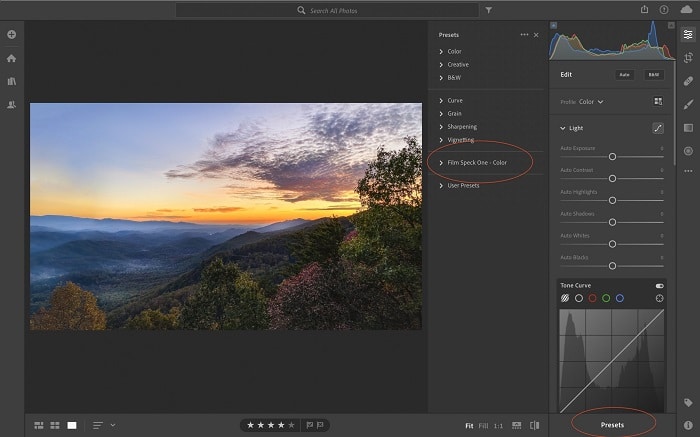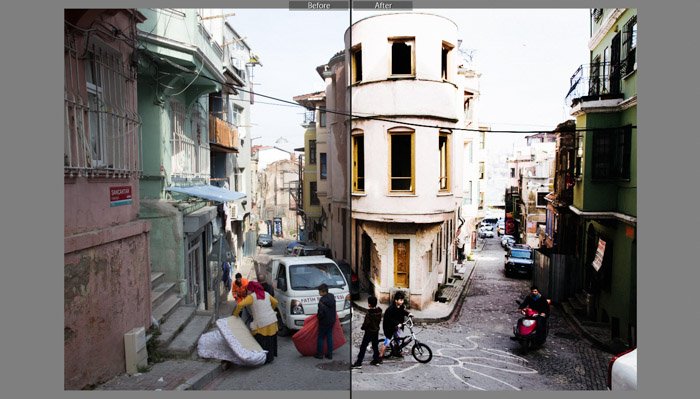Los ajustes preestablecidos de Lightroom son recetas de posprocesamiento.
Son como filtros. Con un clic, puede cambiar completamente el aspecto y el estilo de su imagen. No es necesario ser un maestro de posprocesamiento para que sus fotos tengan un aspecto profesional.
En este artículo, le mostraré cómo instalar ajustes preestablecidos en Lightroom Classic y Lightroom CC.
Table of Contents
Cómo instalar ajustes preestablecidos
Lightroom viene con algunos ajustes preestablecidos, pero también están disponibles en toda la web. Algunos ajustes preestablecidos son gratuitos, otros los vende el fotógrafo que los creó.
Puede encontrar ajustes preestablecidos para todo tipo de fotografía. Puede que te interese la fotografía de paisajes, retratos o deportes, siempre encontrarás algo que te guste. Incluso puede crear sus propios ajustes preestablecidos.
El proceso de instalación es simple una vez que conozca algunos pasos.
El proceso es ligeramente diferente según el software que esté utilizando, Lightroom Classic o CC.
El proceso debe sincronizarse con los ajustes preestablecidos de Lightroom en dispositivos móviles.
Empiece por encontrar un preset que le guste.
Paso 1: descarga el ajuste preestablecido
Primero, descargue el paquete preestablecido o preestablecido en su disco duro. Voy a utilizar los ajustes preestablecidos de Film Speck One como ejemplo en este artículo. Están diseñados como ajustes preestablecidos de paisaje, pero los he usado en todo tipo de fotos. Descarga el paquete gratis seleccionando la opción de pago de $ 0.00.
Elija un lugar al que pueda acceder fácilmente, como su Escritorio o la carpeta Descargas.
Si el ajuste preestablecido se descarga como un archivo .zip, vaya al Paso 2. De lo contrario, vaya al Paso 3.
Paso 2: descomprimir archivos
Si sus ajustes preestablecidos vienen en una colección, es posible que deba descomprimirlos o descomprimirlos antes de importarlos.
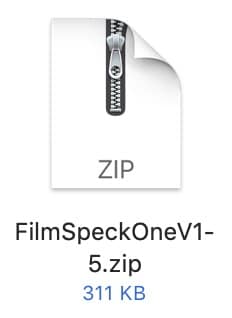
Aparecerá una carpeta junto al archivo .zip.
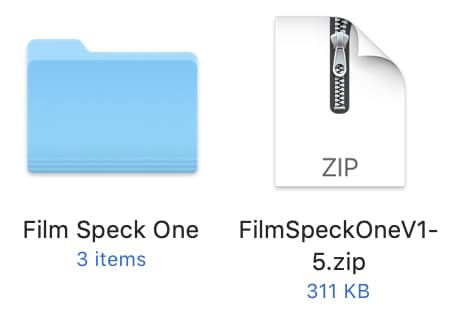
Paso 3: Importe los ajustes preestablecidos de Lightroom Classic
Abra Lightroom Classic y vaya al Módulo de desarrollo (método abreviado de teclado «D»).
Hay un par de formas de instalar los ajustes preestablecidos de Lightroom Classic. Comenzaré mostrándote cómo importar un solo ajuste preestablecido.
Preestablecido único
En el panel de la izquierda, debajo de la imagen de vista previa, verá el área Ajustes preestablecidos. Haga clic en el signo «+» junto al título.
- Seleccione Importar preajustes….
- Navegue hasta el archivo predeterminado.
- Seleccione Importar.
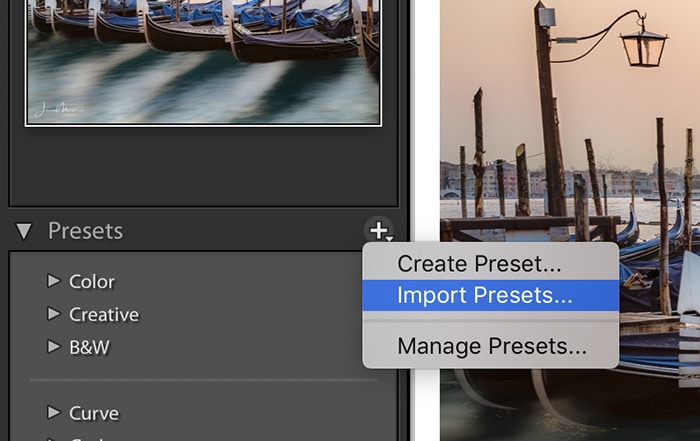
Los archivos se instalarán en la carpeta User Presets.
Colección preestablecida
Puede instalar tantos ajustes preestablecidos como desee utilizando Importar ajustes preestablecidos, pero todos terminarán en la carpeta Ajustes preestablecidos de usuario. Si ha descargado una colección de ajustes preestablecidos, es posible que desee mantenerlos juntos en su propia carpeta.
Para hacer esto, busque la carpeta Desarrollar ajustes preestablecidos en su computadora. Ir Lightroom Classic> Preferencias.
- Seleccione la pestaña Presets
- Haga clic en el botón «Mostrar todos los demás ajustes preestablecidos de Lightroom»
- Abra la carpeta Lightroom
En la carpeta Lightroom, verá la carpeta Desarrollar ajustes preestablecidos.
Arrastre una nueva carpeta que contenga ajustes preestablecidos de Lightroom a la carpeta Desarrollar ajustes preestablecidos.
Reinicie Lightroom y las nuevas carpetas y ajustes preestablecidos aparecerán en el panel Ajustes preestablecidos.
Creé un breve video de YouTube para mostrarte este proceso.
Paso 3: importar Lightroom CC preestablecido
Los ajustes preestablecidos en Lightroom CC y Lightroom Classic se encuentran en diferentes lugares. Abra Lightroom, seleccione una imagen y cualquiera de las herramientas de desarrollo del extremo derecho. En la parte inferior habrá un botón de Presets.
El proceso de importación de ajustes preestablecidos en Lightroom CC es un poco más sencillo. Puede utilizar el mismo proceso para instalar un solo ajuste preestablecido o una colección. Si importa una carpeta en lugar de un ajuste preestablecido individual, Lightroom creará una nueva carpeta.
- Abra Lightroom y seleccione Archivo> Importar perfiles y ajustes preestablecidos…
- Navegue hasta el archivo predeterminado.
- Seleccione Importar.
Los ajustes preestablecidos para dispositivos móviles de Lightroom deberían sincronizarse automáticamente una vez que haya importado los ajustes preestablecidos a Lightroom.
Para sincronizar los ajustes preestablecidos de Lightroom Classic a Lightroom CC, primero abra Lightroom. Seleccione Archivo> Importar perfiles y ajustes preestablecidos… Luego, navegue hasta la carpeta Desarrollar ajustes preestablecidos utilizando el proceso descrito anteriormente. Seleccione todas las carpetas y haga clic en Importar.
Conclusión
Este artículo trata sobre cómo instalar ajustes preestablecidos de Lightroom. El proceso es ligeramente diferente para Lightroom Classic y Lightroom CC. En ambos casos, seleccione Importar. En Lightroom Classic, esta opción es un signo + junto al panel Preestablecido. En CC, la opción está en el menú desplegable Archivo.
Una vez que haya importado los ajustes preestablecidos, estará listo para comenzar a usarlos. Seleccione una imagen y haga clic en un ajuste preestablecido. La configuración se actualizará inmediatamente para una nueva apariencia.
Para convertirse en un profesional de Lightroom, pruebe nuestro curso Edición sin esfuerzo en Lightroom.